Google преводач
ТАЗИ УСЛУГА МОЖЕ ДА СЪДЪРЖА ПРЕВОДИ, ИЗВЪРШЕНИ ОТ GOOGLE. GOOGLE ОТХВЪРЛЯ ВСЯКАКВИ ГАРАНЦИИ, СВЪРЗАНИ С ПРЕВОДА, ПРЕКИ ИЛИ ПОДРАЗБИРАЩИ СЕ, ВКЛЮЧИТЕЛНО КАКВИТО И ДА Е ГАРАНЦИИ ЗА ТОЧНОСТ, НАДЕЖДНОСТ И ВСЯКАКВИ ПОДРАЗБИРАЩИ СЕ ГАРАНЦИИ ЗА ПРОДАВАЕМОСТ, ПРИГОДНОСТ ЗА ОПРЕДЕЛЕНА ЦЕЛ И НЕНАРУШЕНИЕ.
Справочните ръководства на Nikon Corporation (по-долу, „Nikon“) са преведени за ваше удобство чрез използване на софтуер за превод, предоставен от Google преводач. Направени са значителни усилия за предоставяне на точен превод, но никой автоматичен превод не е съвършен, нито е предназначен да замени преводите, извършени от човек. Преводите се предоставят като услуга за потребителите на справочните ръководства на Nikon и се предоставят „както са“. Не се осигурява никаква гаранция от какъвто и да е вид, изрична или подразбираща се, по отношение на точността, надеждността или корекцията на преводи, направени от английски на друг език. Част от съдържанието (като изображения, видеоклипове, Flash и т.н.) може да не бъде точно преведено поради ограниченията на софтуера за превод.
Официалният текст е версията на английски език на справочните ръководства. Всички несъответствия и разлики, създадени в превода, не са обвързващи и нямат правно действие за целите на спазването или изпълнението. Ако възникнат въпроси, свързани с точността на информацията, съдържаща се в преведените справочни ръководства, направете справка с версията на английски език на ръководствата, която е официалната версия.
Наслагване на изображение
G бутон U N меню за ретуширане
Наслагването на изображения комбинира съществуващи снимки, за да създаде една картина, която се записва отделно от оригиналите. Едно NEF ( RAW ) изображение може да бъде насложено върху друго с помощта на адитивно смесване ([ Добавяне ]) или множество изображения могат да бъдат комбинирани с помощта на [ Изсветляване ] или [ Потъмняване ].
Добавете
Наслагнете две NEF ( RAW ) изображения, за да създадете едно ново JPEG копие.

-
Изберете [ Image overlay ] в менюто за ретуширане.
Маркирайте [ Image overlay ] и натиснете 2 .
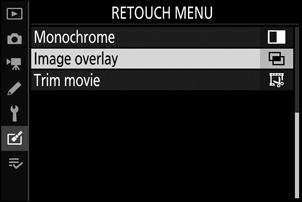
-
Изберете [ Добавяне ].
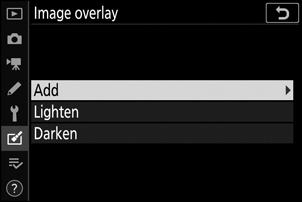
Маркирайте [ Добавяне ] и натиснете 2 , за да покажете опциите за наслагване на изображения с маркирано [ Изображение 1 ].
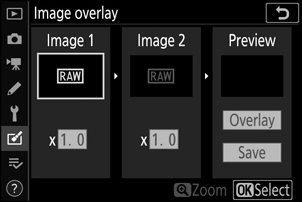
-
Маркирайте първото изображение.
- Натиснете J , за да се покаже диалогов прозорец за избор на снимка, изброяващ само NEF ( RAW ) изображения, където можете да използвате мултиселектора, за да маркирате първата снимка в наслагването.
- За да видите маркираната снимка на цял екран, натиснете и задръжте бутона X
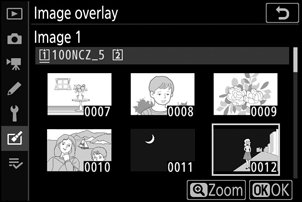
-
Изберете първото изображение.
Натиснете J , за да изберете маркираната снимка и да се върнете към дисплея за преглед; избраното изображение ще се появи като [ Изображение 1 ].
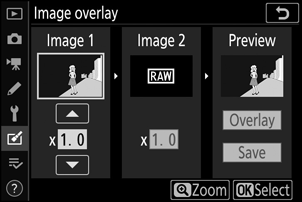
-
Изберете второто изображение.
Натиснете 2 и изберете [ Изображение 2 ], след което изберете втората снимка, както е описано в Стъпки 3 и 4.
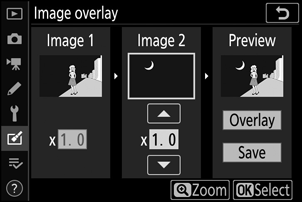
-
Регулирайте печалбата.
- Наслагването на [ Изображение 1 ] и [ Изображение 2 ] може да бъде прегледано в колоната „Преглед“. Маркирайте [ Изображение 1 ] или [ Изображение 2 ] и оптимизирайте експозицията за наслагването, като натиснете 1 или 3 за да регулирате усилването.
- Изберете от стойности между 0,1 и 2,0 на стъпки от 0,1.
- Ефектите са относителни към стойността по подразбиране от 1,0 (без печалба). Например избиране на 0,5 усилване на половината.
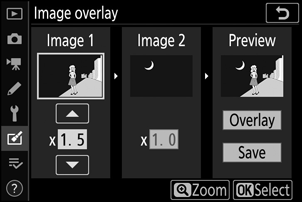
-
Изберете колоната „Визуализация“.
- Натиснете 4 или 2 , за да поставите курсора в колоната „Преглед“.
- За да продължите без предварителен преглед на наслагването, маркирайте [ Save ] и натиснете J .
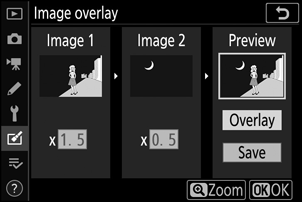
-
Визуализирайте наслагването.
- За да прегледате наслагването, маркирайте [ Overlay ] и натиснете J .
- За да изберете нови снимки или да регулирате усилването, натиснете W ( Q ). Ще се върнете към стъпка 6.
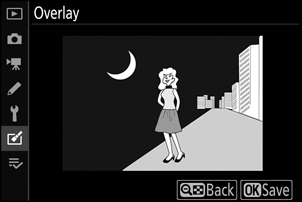
-
Запазете наслагването.
Натиснете J , докато се показва визуализацията, за да запазите наслагването и да покажете полученото изображение.
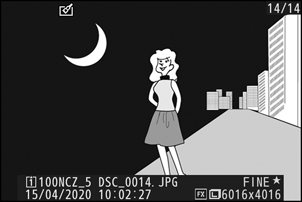
- Цветовете и яркостта във визуализацията може да се различават от крайното изображение.
- Наслагването на изображения е налично само с NEF ( RAW ) изображения, създадени с този фотоапарат. Изображения, създадени с други камери или в други формати, не могат да бъдат избрани.
- Наслагването се запазва при [ Качество на изображението ] от [ JPEG fine m ].
-
NEF ( RAW ) снимките могат да се комбинират само ако са създадени със същите опции, избрани за:
- [ Изберете област на изображението ]
- [ NEF ( RAW ) запис ] > [ NEF ( RAW ) битова дълбочина ]
- Наслагването има същата информация за снимката (включително дата на запис, измерване, скорост на затвора, бленда, режим на снимане, компенсация на експозицията, фокусно разстояние и ориентация на изображението) и стойности за баланс на бялото и Picture Control като снимката, избрана за [ Изображение 1 ] . Информацията за авторските права обаче не се копира в новото изображение. Коментарът също не се копира; вместо това коментарът, активен в момента на камерата, ако има такъв, се добавя.
Осветете и потъмнете
Камерата сравнява множество избрани снимки и избира само най-ярките или най-тъмните пиксели във всяка точка от изображението, за да създаде едно ново JPEG копие.
-
Изберете [ Изсветляване ] или [ Потъмняване ].
След като изберете [ Image overlay ] в менюто за ретуширане, маркирайте [ Lighten ] или [ Darken ] и натиснете 2 .
-
[ Осветление ]: Фотоапаратът сравнява пикселите във всяка снимка и използва само най-ярките.

-
[ Потъмняване ]: Камерата сравнява пикселите във всяка снимка и използва само най-тъмните.

-
-
Изберете как да се избират снимките.
опция Описание [ Изберете отделни изображения ] Изберете картини за наслагването една по една. [ Изберете последователни изображения ] Изберете две снимки; наслагването ще включва двете картини и всички изображения между тях. [ Изберете папка ] Наслагването ще включва всички снимки в избраната папка. -
Изберете слота източник.
- Маркирайте слота с картата, съдържаща желаните снимки, и натиснете 2 .
- Няма да бъдете подканени да изберете слота, ако е поставена само една карта с памет.
-
Изберете снимки.
Ако изберете [ Избор на отделни изображения ] :
- Маркирайте снимки с помощта на мултиселектора.
- За да видите маркираната снимка на цял екран, натиснете и задръжте бутона X
- За да изберете маркираната снимка, натиснете бутона W ( Q ). Избраните снимки са маркирани с икона $ . За да отмените избора на текущата снимка, натиснете отново бутона W ( Q ); иконата $ вече няма да се показва. Избраните снимки ще бъдат комбинирани с помощта на опцията, избрана в Стъпка 1.
- Натиснете J , за да продължите, след като изборът приключи.
Ако изберете [ Избор на последователни изображения ] :
-
Всички снимки в диапазон, избран с помощта на мултиселектора, ще бъдат комбинирани с помощта на опцията, избрана в Стъпка 1.
- Използвайте W ( Q ), за да изберете първата и последната снимка в желания диапазон.
- Първата и последната картина са обозначени с % икони, а картините между тях с $ икони.
- Можете да промените своя избор, като използвате мултиселектора, за да маркирате различни снимки, които да служат като първи или последен кадър. Натиснете центъра на подселектора, за да изберете текущата картина като нова начална или крайна точка.
- За да видите маркираната снимка на цял екран, натиснете и задръжте бутона X
- Натиснете J , за да продължите, след като изборът приключи.
Ако изберете [ Избор на папка ] :
Маркирайте желаната папка и натиснете J , за да наслагвате всички снимки в папката, като използвате опцията, избрана в Стъпка 1.
-
Запазете наслагването.
- Ще се покаже диалогов прозорец за потвърждение; маркирайте [ Да ] и натиснете J , за да запазите наслагването и да покажете получената снимка.
- За да прекъснете процеса и да покажете диалогов прозорец за потвърждение, преди операцията да приключи, натиснете бутона G ; за да запазите текущото наслагване „както е“, без да добавяте останалите снимки, маркирайте [ Save and exit ] и натиснете J . За да излезете без създаване на наслагване, маркирайте [ Отхвърляне и изход ] и натиснете J
[ Изсветляване ]/[ Потъмняване ]
- Наслагването ще включва само снимки, създадени с тази камера. Не могат да се избират снимки, създадени с други фотоапарати.
-
Наслагването ще включва само снимки, създадени със същите опции, избрани за:
- [ Изберете област на изображението ]
- [ Размер на изображението ]
- Настройката за качество на изображението за завършеното наслагване е тази на картината с най-високо качество, която съдържа.
- Наслагванията, които включват NEF ( RAW ) снимки, ще бъдат запазени с качество на изображението [ JPEG fine m ].
- Размерът на наслагванията, които включват както NEF ( RAW ), така и JPEG изображения, се определя от JPEG картината.

